
Заглавная страница Избранные статьи Случайная статья Познавательные статьи Новые добавления Обратная связь FAQ Написать работу КАТЕГОРИИ: ТОП 10 на сайте Приготовление дезинфицирующих растворов различной концентрацииТехника нижней прямой подачи мяча. Франко-прусская война (причины и последствия) Организация работы процедурного кабинета Смысловое и механическое запоминание, их место и роль в усвоении знаний Коммуникативные барьеры и пути их преодоления Обработка изделий медицинского назначения многократного применения Образцы текста публицистического стиля Четыре типа изменения баланса Задачи с ответами для Всероссийской олимпиады по праву 
Мы поможем в написании ваших работ! ЗНАЕТЕ ЛИ ВЫ?
Влияние общества на человека
Приготовление дезинфицирующих растворов различной концентрации Практические работы по географии для 6 класса Организация работы процедурного кабинета Изменения в неживой природе осенью Уборка процедурного кабинета Сольфеджио. Все правила по сольфеджио Балочные системы. Определение реакций опор и моментов защемления |
Текстовый документ как структура данныхСодержание книги
Поиск на нашем сайте
С давних времен и до наших дней важнейшим источником знаний для людей были и остаются книги. Текст книги имеет определенную структуру. Он делится на части, главы, параграфы, разделы. Наличие структуры помогает читателю сориентироваться в содержании издания, быстро найти в нем нужные сведения. В начале или в конце книги помещается содержание (оглавление), где указываются заголовки разделов и ссылки на начальные страницы этих разделов. Ещё одним средством поиска информации в книгах являются предметные указатели. Предметные указатели чаще всего используются в учебной литературе. В них помещаются основные термины текста в алфавитном порядке и даются ссылки на страницы книги, где эти понятия раскрываются или используются. Для того чтобы читатель нашёл нужное место в тексте книги, он должен путём перелистывания страниц добраться до той страницы, на которую указывает ссылка. Есть ещё один тип ссылок, применяемых в бумажных изданиях: ссылки на внешние источники информации: книги, статьи в периодических изданиях, статьи законодательства, государственные документы и пр. Они задаются либо в сносках на той же странице, к фрагменту текста которой дается ссылка, либо путем указания номера записи в списке литературы, приводимом в конце книги. По такой ссылке вы ищете соответствующее издание в своей домашней библиотеке или публичной библиотеке, возможно, книжном магазине. Методика ссылок используется и в электронных (цифровых) текстах и документах. Однако она качественно отличается от той, что описана выше: такие ссылки позволяют читателю мгновенно переходить к нужному разделу или любому фрагменту текста и даже к внешним источникам информации, если они хранятся в цифровой форме на данном компьютере или на других компьютерах, доступных по сетевой связи. Такие ссылки называют гиперссылками. Текст (документ), имеющий структуру, реализованную с помощью гиперссылок, будем называть гипертекстом. Благодаря использованию механизма ссылок, документ, созданный, например, в текстовом процессоре и открытый в среде текстового процессора, можно сделать основой несложной информационной системы, превратив его в структуру данных. Использование оглавлений и ссылок - это организация связей по вертикали. Структура связей, организованная в простом оглавлении, - это одноуровневое дерево, построенное по принципу, показанному на рисунке ниже:
Если книга очень большая, то в начале каждого раздела можно поместить оглавление этого раздела, содержащее указатели на его подразделы. Получим двухуровневое дерево.
Такое наращивание уровней может продолжаться и дальше. Легко увидеть аналогию с файловой структурой компьютера: оглавление - это папки, образующие иерархическую структуру, а сами тексты разделов - это файлы. С помощью гиперссылок можно организовать горизонтальные связи в текстовом документе, а также в любом направлении и на любых уровнях. Эти связи (их называют гиперсвязями) можно устанавливать между разными фрагментами одного раздела или между фрагментами разных разделов. Схематически такая система связей изображена на рисунке ниже. Практическое задание 1: Создание комплекса взаимосвязанных посредством гиперссылок текстовых документов. Этапы работы: 1 Подготовка исходных документов § в папке своей группы создайте папку с именем: W o rd_ ГиперТекст § создайте в редакторе MS Word и сохраните в указанной папке файлы (подчеркнуты имена соответствующих файлов): 1)файл Пакет MS Office.doc Пакет MS Office – одно из самых популярных приложений для персональных компьютеров. Такая популярность обусловлена не только невероятным влиянием корпорации Microsoft, но, в первую очередь, тем, что приложения, входящие в этот пакет, представляют собой очень мощные инструменты как для коммерческого, так и для домашнего использования. В пакет входят: Табличный процессор MS Excel Текстовый редактор MS Word Система Управления Базами Данных MS Access Редактор презентаций PowerPoint и др. Приложения 2)файл Табличный процессор.doc MS Excel – приложение, предназначенное для хранения и обработки данных, представленных в виде электронных таблиц. В MS Excel таблица размещается на рабочем листе, а совокупность листов составляю рабочую книгу. Средства MS Excel позволяют автоматически выполнять вычисления, сортировку данных. Большой набор средств фильтрации дает возможность создавать и выполнять запросы на поиск и выборку данных из таблиц.
3)файл Текстовый редактор.doc MS Word является самым популярным приложением пакета. Действительно, чем бы Вы ни занимались на работе или в личной жизни, Вам часто приходится излагать свои заметки на бумаге. Независимо от типа заметок, в MS Word найдутся средства для подготовки обычных писем, служебных и личных записок, приглашений, списков, таблиц и т.п. Большой набор встроенных шаблонов документов позволит легко создать типовые документы (факс, резюме, служебная записка и т.д.). 4)файл СУБД.doc Говоря упрощенно, база данных – это контейнер для организации и хранения информации. Простейшим примером базы данных является обычный телефонный справочник. Электронные средства управления базами данных должны уметь накапливать, хранить, обрабатывать данные и, при необходимости, выдавать информацию по запросам пользователей. Именно для этого предназначена система управления базами данных MS Access. 2 Создание гиперссылок на существующие документы Используя исходные документы, создадим связи между ними с помощью гиперссылок. § откройте в MS Word документ Пакет MS Office.doc В данном файле приведен перечень Приложений, входящих в пакет. Необходимо реализовать режим, когда по щелчку на названии любого Приложения открывается соответствующий документ, который раскрывает назначение и возможности Приложения. § выделите имя первого приложения (Табличный процессор …); § щелкните кнопку Вставить гиперссылку ( Выделенный текст появляется в поле Текст, В окне Добавление гиперссылки задать параметры гиперссылки (рис. 1).
§ в поле Связать с … указывается тип объекта, на который указывает гиперссылка; в нашем случае выбираем: файлом, веб-страницей § в центральной части окна выбираем папку и щелкаем имя файла, с которым устанавливается связь: Табличный процессор.doc ( путь к файлу появляется в поле Адрес), Когда курсор наводится на фрагмент документа, являющийся гиперссылкой, во всплывающем окне появляется имя объекта ссылки. Вместо этого имени можно организовать всплывающую подсказку, например в нашем случае: § щелкните кнопку Подсказка и введите этот текст подсказки: Назначение кнопок Закладка… и Выбор рамки… рассматривается далее. § нажмите кн. Ок и сохраните документ. Задание 1. Создайте файл Работа с Пакетом MS Office.doc, скопируйте в него содержимое файлов Пакет MS Office.doc, Табличный процессор.doc, Текстовый редактор.doc, СУБД.doc. В файле будет получен текст, состоящий из нескольких частей. Задание 1б Создайте гиперссылку перехода из файла Текстовый редактор.doc к файлу Работа с Пакетом MS Office.doc. После просмотра вызванного гиперссылкой документа обычно требуется вернуться в документ-источник. Для этого необходимо создать соответствующую гиперссылку в документе Табличный процессор.doc для возврата в документ Пакет MS Office.doc. § откройте файл Табличный процессор.doc и установите курсор в пустую строку после текста, § щелкните кнопку Вставить гиперссылку, § аналогично рассмотренному примеру установите: § нажмите Ок и сохраните изменения. Задание 2. Создайте гиперссылки возврата в документ Пакет MS Office.doc из всех остальных файлов.
3 Создание гиперссылок внутри документа Используя гиперссылки, можно выполнять переходы не только между документами, но и внутри одного документа. Поскольку определяющим элементом гиперссылки является адрес перехода (в предыдущем разделе адресом было полное имя файла), то и здесь формируется адрес перехода, в качестве которого используется закладка. Закладка устанавливается в начале фрагмента, к которому надо перейти по гиперссылке. § откройте в редакторе MS Word файл Работа с Пакетом MS Office.doc. Документ включает в себя оглавление и несколько разделов текста. Требуется обеспечить следующий режим работы с документом: - щелчок по названию раздела в оглавлении должен обеспечить переход к началу текста этого раздела, - в конце каждого радела должна быть обеспечена возможность возврата к оглавлению. Для реализации такого режима необходимо: - пометить закладками начало каждого раздела, а названия разделов в оглавлении превратить в гиперссылки на эти закладки, - пометить начало оглавления уникальной закладкой, а в конце каждого раздела создать гиперссылку на эту закладку. Создадим закладку в начале раздела "Табличный процессор…" § выделите фрагмент текста в начале раздела (фрагмент выбирается произвольно), § меню: Вставка Закладка …, § введите произвольное имя закладки, например: таб § нажмите кн. Добавить Ок. Сформируем гиперссылку на эту закладку: § выделите в оглавлении название раздела: "Табличный процессор…" § кн. Добавить гиперссылку,
§в окне Добавление гиперссылки нажать кн. Закладка … § щелкнуть имя закладки, § Ок § проверить работу созданной гиперссылки. Задание 3. Создайте гиперссылки перехода к другим разделам документа Как предлагалось выше, в конце каждого радела должна быть обеспечена возможность возврата к оглавлению. § введите перед перечнем программ, входящих в состав MS Office, и выделите слово Оглавление, § меню Вставка Закладка …, § введите имя закладки, например: огл, § кн. Добавить Создадим гиперссылку на эту метку из конца раздела " Табличный процессор…": § установите курсор в пустую строку после раздела, § кн. Добавить гиперссылку, в поле Текст введите текст гиперссылки, например § кн. Закладка … и в окне Выбор места в документе (рис. 2) задать имя Закладки, Ок, § проверить работу гиперссылки. Задание 4. Создайте гиперссылки возврата из остальных разделов документа к оглавлению.
Задание 5. Изобразить структуру полученного гипертекстового документа. Вопросы и задания для контроля знаний. 1. Что включает в себя понятие структура документа? 2.Назовите средства поиска структурных элементов текста и их взаимосвязей. 3. Как создать гиперссылку на внешний файл? 4. Как создать гиперссылку на часть текста внутри документа? 5. Что такое закладка?
|
||||||||
|
Последнее изменение этой страницы: 2021-01-08; просмотров: 288; Нарушение авторского права страницы; Мы поможем в написании вашей работы! infopedia.su Все материалы представленные на сайте исключительно с целью ознакомления читателями и не преследуют коммерческих целей или нарушение авторских прав. Обратная связь - 18.117.123.149 (0.011 с.) |

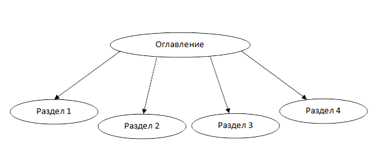
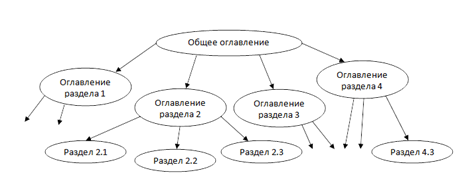
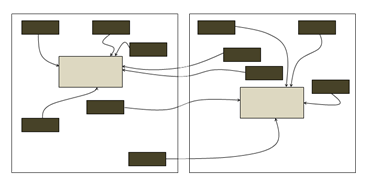
 ).
).




